Узнайте, как вырезать файлы M4A и довести аудиофайлы до совершенства
Итак, у вас есть коллекция ваших самых популярных файлов M4A. Другими словами, это ваша любимая музыка или любимая музыка для прослушивания. Вероятно, их достаточно, чтобы хорошо звучать для ваших ушей, но вы обнаружите, что есть треки M4A, которые нужно редактировать. Например, вы хотите создать коллаж из файлов M4A и объединить их в один или создать рингтон. Суть в том, что этими аудиофайлами легко управлять, используя правильные инструменты. Поэтому мы перечислили несколько отличных программ, которые помогут вам редактировать и изучать как вырезать файлы M4A. Узнайте больше об этих инструментах, прочитав этот пост.
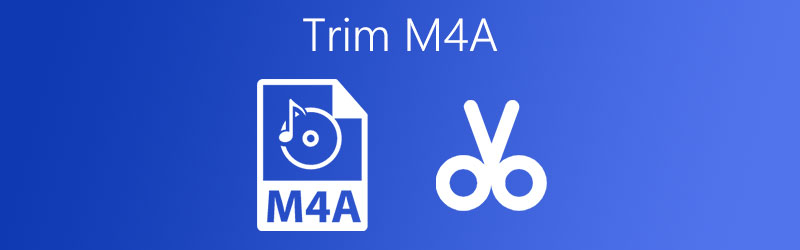
- Часть 1. Как обрезать M4A на Windows / Mac
- Часть 2. Как обрезать M4A онлайн
- Часть 3. Часто задаваемые вопросы по Trimming M4A
Часть 1. Как обрезать M4A на Windows / Mac
Вот доступный и многофункциональный звуковой редактор для обработки ваших музыкальных файлов. Видео конвертер Vidmore - кроссплатформенное приложение, работающее как на Windows, так и на Mac. Он не только позволяет вырезать определенные части звука, но и объединять песни, что особенно полезно, если вы хотите объединить несколько песен в одну. Кроме того, он поддерживает M4A, MP3, FLAC, AAC и многие другие аудиоформаты. Самое приятное, что вы можете преобразовать свои аудиоформаты в другие, настроив выходные параметры по своему вкусу. При этом вот как обрезать аудиофайлы M4A с помощью этого отличного инструмента.
Шаг 1. Приобретите триммер M4A.
Перво-наперво, получите установщик приложения, щелкнув один из Скачать бесплатно кнопки внизу. После этого откройте программу установки и следуйте указаниям мастера установки для установки. Затем запустите программу.
Шаг 2. Импортируйте файл M4A.
Загрузите файл M4A, который нужно обрезать, нажав на Плюс подписать кнопку из основного интерфейса. Вы также можете перетащить целевой файл в качестве другого способа загрузки файлов.

Шаг 3. Обрежьте зажим M4A.
Чтобы обрезать загруженный вами M4A, нажмите на Порез кнопка, прикрепленная к миниатюре песни. Отсюда отрежьте нежелательную начальную часть, перемещая Ползунок. Обратите внимание, что левая часть точки воспроизведения будет удалена. Затем нажмите кнопку Расколоть кнопка. Вы также можете настроить ползунок, чтобы сохранить желаемую часть, или вручную установить продолжительность, чтобы отметить часть, которую вы хотите сохранить, и удалить. После этого нажмите Сохранить кнопка.

Шаг 4. Сохраните финальную версию.
После этого вернитесь к Конвертер и решите, хотите ли вы сохранить тот же аудиоформат или изменить его на другой, открыв меню «Профиль» и выбрав нужный формат. Чтобы подтвердить изменения, нажмите кнопку Конвертировать все Кнопка, преобразование начнется и сохранит внесенные вами изменения.
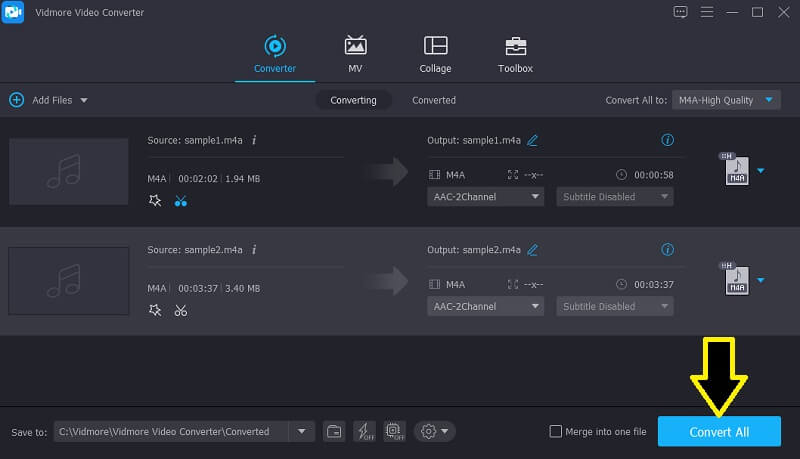
Часть 2. Как обрезать M4A онлайн
Некоторые пользователи предпочитают обрезать или разделять аудиофайлы M4A в Интернете, что также является хорошим выбором, поскольку вы можете легко редактировать свои аудиофайлы без установки какого-либо другого программного обеспечения. Тем не менее, здесь у нас есть 2 лучших онлайн-способа обрезки M4A.
1. Аудио триммер
Если вам интересно, можно ли обрезать M4A онлайн, есть различные веб-приложения, которые вы можете использовать для этой конкретной работы. Одна из лучших онлайн-программ, которую вы должны рассмотреть с помощью Audio Trimmer. Это позволяет вырезать несколько форматов аудиофайлов, включая M4A, MP3, AAC, WAV, WMA и многие другие. С его помощью вы можете удобно вырезать звук с помощью инструмента слайдера или вручную установить продолжительность, чтобы отметить часть, которую вы хотите вырезать. Кроме того, вы можете получить доступ к этой программе с помощью браузера вашего мобильного устройства. Все, что вам нужно, - это стабильное и надежное интернет-соединение. Для руководства по прямой резке M4A вы можете обратиться к шагам ниже.
Шаг 1. Откройте веб-браузер на своем компьютере и посетите официальный сайт Audio Trimmer.
Шаг 2. На главной странице нажмите кнопку Выбрать файл кнопку, чтобы добавить файл M4A, который вы хотите вырезать. Затем нажмите кнопку Загрузить в правой части, и откроется интерфейс редактирования инструмента.
Шаг 3. Поместите ползунок начала и конца, чтобы отметить часть, которую вы хотите сохранить или удалить. Вы можете переключить Режим возможность Хранить или Удалять в зависимости от ваших потребностей. Перед сохранением изменений вы можете применить эффекты плавного появления и исчезновения, включив их.
Шаг 4. Воспроизведите аудиофайл, чтобы проверить изменения. Если вас устраивают результаты, нажмите кнопку Обрезать кнопка.

2. Онлайн-резак для аудио
Еще одна полезная программа для обработки ваших файлов M4A - Online Audio Cutter от Online UniConverter. Используя эту программу, вы можете легко выбрать часть звука, которую хотите удалить или оставить, перемещая ползунок аудио. Другой способ вырезать с помощью этого инструмента - указать продолжительность в секундах. Точно так же добавление эффектов постепенного появления и исчезновения - это просто отметка в поле. Фактически, вы можете экспортировать аудиофайл из исходного формата в другой. С другой стороны, взгляните на шаг данной инструкции по разделению аудиофайлов M4A с помощью этой программы.
Шаг 1. Прежде всего, посетите веб-сайт Online Audio Cutter, и вы увидите основной интерфейс инструмента.
Шаг 2. Отсюда вы можете выбрать загрузку из вашей локальной папки или из облачного хранилища, такого как Dropbox и Google Drive. Выберите, какой метод загрузки подходит вам лучше всего, и импортируйте целевой файл M4A.
Шаг 3. Как только файл будет успешно добавлен в программу, он должен отобразить интерфейс редактирования музыки. Переместите ползунки, чтобы отметить начальную и конечную точки. Вы также можете ввести конкретную продолжительность, чтобы точно обрезать звук в миллисекундах.
Шаг 4. Прослушайте отредактированный аудиофайл и проверьте изменения. Если вы довольны результатами, нажмите Порез кнопку для подтверждения.
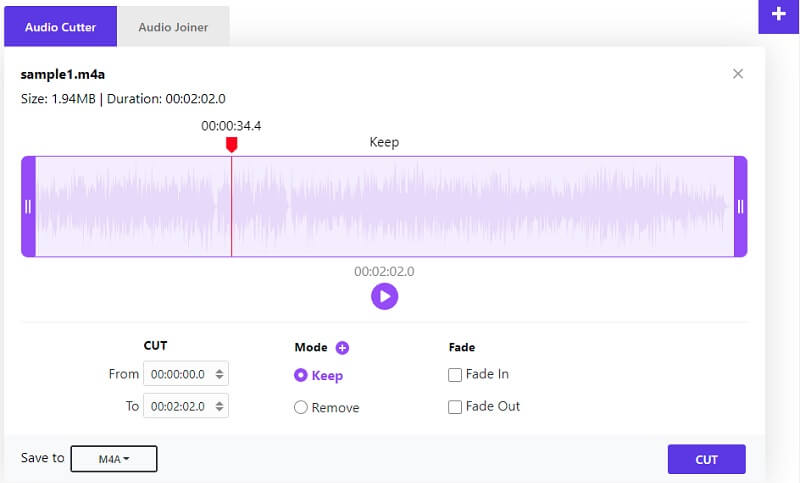
Часть 3. Часто задаваемые вопросы по Trimming M4A
Как обрезать файлы M4A на Mac?
Один из представленных здесь инструментов, Vidmore Video Converter, можно использовать как на Mac, так и на ПК с Windows. Следовательно, вы можете использовать этот инструмент для обрезки ваших любимых файлов M4A без меньших усилий. Кроме того, он поставляется с другими дополнительными функциями для ваших работ по редактированию видео.
Как обрезать файлы M4A на мобильном устройстве?
Рассмотрите возможность использования онлайн-инструмента, который запускается в мобильном веб-браузере или мобильном приложении для обрезки аудиофайлов, чтобы выполнить эту задачу. Одним из примеров мобильного онлайн-приложения является Audio Trimmer.
Могу ли я воспроизводить аудиофайлы M4A на устройствах Android?
Это хороший выбор для загрузки отдельного музыкального плеера. Тем не менее, было бы практично, если бы вы просто конвертировали его в формат, поддерживаемый Android. Для этого вы можете использовать Vidmore и делать гораздо больше, чем просто конвертировать медиафайлы.
Вывод
Теперь вы можете довести свои любимые файлы M4A до совершенства с помощью программ, которые позволят вам обрезать или разделить аудиофайлы M4A с легкостью. Вы можете удалить ненужный шум, вырезать длинную вступительную часть, сделать рингтон и многое другое.


